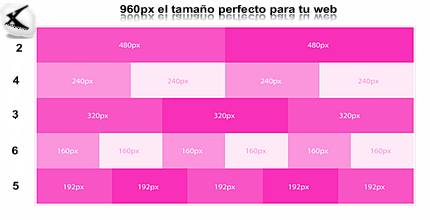Tutorial para Sublime Text 2
| Al principio pensaba que estaba relacionado a la marca de un chocolate (?) |
A diferencia de Komodo, Notepad++ y gEdit con Plugins, debo afirmar que Sublime Text 2 tiene buen rendimiento, es ligero (No como Eclipse o NetBeans para PHP) y muy productivo, por tanto vale la pena pagar la licencia y sino, pues habrá que lidiar con el mensaje que recuerda a diario y si tiempo de caducidad el mensaje "UNREGISTERED".
Aquí va la razón de este tutorial. La primera vez que instalé Sublime Text 2 quise instalar plugins los famosos plugins pero encontré difícil entender como funciona el Install Package. Respiré profundo y busqué guias de Sublime Text 2 en Google, pero no encontré nada interesante que un novato pueda entender a primera vista. Borré Sublime de mi Computadora. Pero luego le di una segunda oportunidad y aquí estamos.
Fuera frustración, aquí vamos.
1. Instalar Sublime Text
Lo primero es descargar el programa desde http://www.sublimetext.com según el sistema operativo. Para OSX y Windows no es muy complicado hacer el proceso de instalación, el problema aparece cuando se trata de Linux. Hay que descargar, configurar...
Para facilitarnos la vida en Ubuntu 12.04 podemos usar un Deb creado por InfinitUbuntu. Descargamos el deb e instalamos en Ubuntu con un doble click sin complicaciones.
http://www.infinitubuntu.com/2012/06/sublime-text-22181-linux-deb.html
Otra manera es usando los repositos (cosa que no funciona muy bien para mi a la hora de recibir actualizaciones en Ubuntu y para otros sí)
$ sudo add-apt-repository ppa:webupd8team/sublime-text-2$ sudo apt-get update$ sudo apt-get install sublime-text-2En fin.
2. Instalar el Package Control
Sublime Text 2 tiene un gestor de paquetes. El truco es activar el gestor. Busqué en los menús, pero no encontré nada obvio con la palabra "Install Package" o algo parecido con "Package". Solo encuentroPreference > Browse Package. que me envía a una carpeta del sistema. Muy raro.
Para instalar el gestor abrimos la consola en el menú View > Show Console y en la línea inferior pegamos lo siguiente:
import urllib2,os; pf='Package Control.sublime-package'; ipp=sublime.installed_packages_path(); os.makedirs(ipp) if not os.path.exists(ipp) else None; urllib2.install_opener(urllib2.build_opener(urllib2.ProxyHandler())); open(os.path.join(ipp,pf),'wb').write(urllib2.urlopen('http://sublime.wbond.net/'+pf.replace(' ','%20')).read()); print 'Please restart Sublime Text to finish installation'Se vería así:
 |
| Hay que adminitilo: Una manera Friki de instalar Package Control en Sublime Text 2 |
Si te gustan las emociones intensas y deseas probar el modo manual de instalar el Package Control recomiendo visitar las instrucciones que se presentan enhttp://wbond.net/sublime_packages/package_control/installation
De acuerdo, presionamos Shift + Ctrl + P para obtener un menú oculto, escribimos "Install Package", presionamos Enter y esperaremos un poco hasta que el menú nos entregue la lista de paquetes disponibles para descarga. Seleccionamos en la lista el paquete que nos interesa y Listo, añadimos extensiones a Sublime Text 2.
 |
| Shift + Ctrl + P es el conjuro para llamar al menú oculto de Sublime Text 2 |
Son muchos los paquetes de Sublime Text 2, probarlos todos nos daría mucho tiempo, así que hice una pequeña lista de paquetes fundamentales que te pueden interesar:
SublimeLinter
Subraya los potenciales errores de un programa, por ejemplo, olvidaste el punto y coma al final o una expresión no tiene los paréntesis necesarios.
 |
| SublimeLinter ayuda mucho. |
Formatear código rápido presionando Ctrl + Alt + a.
 |
| Mucho mejor y más claro. |
Compara archivos entre los Tabs actuales.
 |
| Diff Sencillo sin problemas. |
Completa el código.
 |
| Extrañaba el completado, sobretodo en PHP. |
Soporte para PHP Yii Framework.
CodeIgniter Framework Snipped
CodeIgniter también tiene su espacio.